简介
本文档介绍如何使用Postman执行应用程序编程接口(API)。
系统要求
- Postman安装
- 访问vManage以及用户名和密码凭证
注意:如果您没有Postman,请从https://www.postman.com/downloads/下载它
背景信息
主要或最常用的HTTP动词(或方法,它们被正确称为)是POST、GET、PUT、PATCH和DELETE。
它们分别对应于创建、读取、更新和删除(或CRUD)操作。
也有许多其它动词,但使用频率较低。在这些频率较低的方法中,OPTIONS和HEAD的使用频率高于其他方法。
配置Postman以执行API
步骤1:打开Postman并创建新的HTTP请求。
如果单击任何突出显示的选项,则可以创建新的HTTP请求。
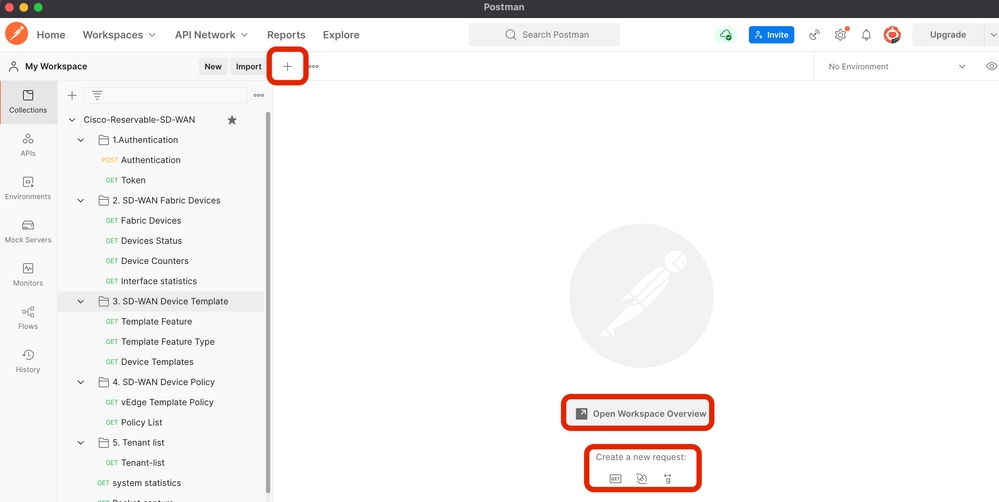 创建新的HTTP请求。
创建新的HTTP请求。
第二步:使用您的用户名和密码凭证验证到vManage。
创建另一个HTTP请求。
- 选择POST作为HTTP谓词。
- 在POST旁添加https://<vmanage-ip>/j_security_checkbox。
- 单击Body并分别添加为KEY参数j_username和j_password及其值。
- 单击发送。
注意:在本示例中,vManage ip address为10.88.244.30,端口为5301
注意:用于用户名和密码值,我们使用admin。
在Postman中填写参数。
 vManage authentication。
vManage authentication。
注意:此API调用的响应必须为空
第三步:请求令牌
- 选择GET作为HTTP谓词。
- 在GET https://<vmanage-ip>/dataservice/client/token旁边添加API调用详细信息
- 单击Send
注:自vManage 19.2.1版起,成功登录的用户必须通过API调用为每个POST/PUT/DELETE操作发送X-XSRG令牌或CSRF令牌。
执行API调用后,您将在正文中获取响应字符串。保存该字符串。图中所示为Postman输出示例。
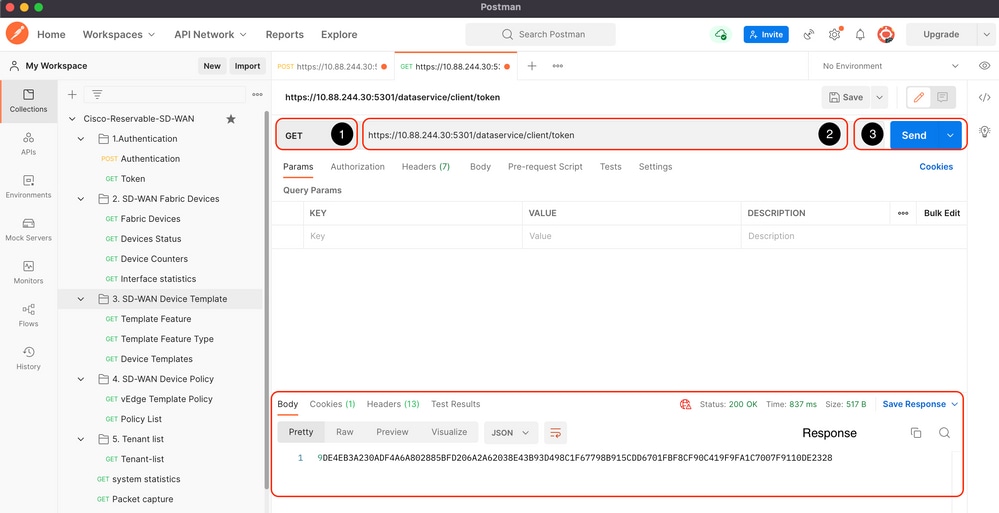 请求vManage令牌
请求vManage令牌
警告:如果您没有获得如图所示的令牌,请重复此步骤。
第四步:继续执行另一个用于vManage的API。
此示例包含POST请求
- 选择要执行的API调用,在本例中为
https:///dataservice/statistics/dpi/aggregation
提示:如果您希望探索其他API调用,请转到vManage url https://vmanage-ip:port/apidocs
2.收集您的API调用正文。
注意:此API调用包含JSON格式的正文
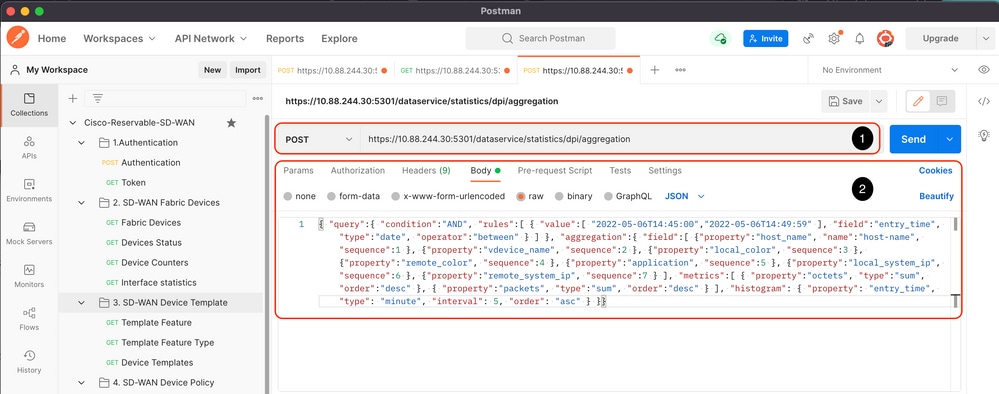
3.单击Header并添加字符串X-XSRF-TOKEN作为值,作为Key。
4.单击发送。
显示的图像显示了您的API调用必须如何显示。
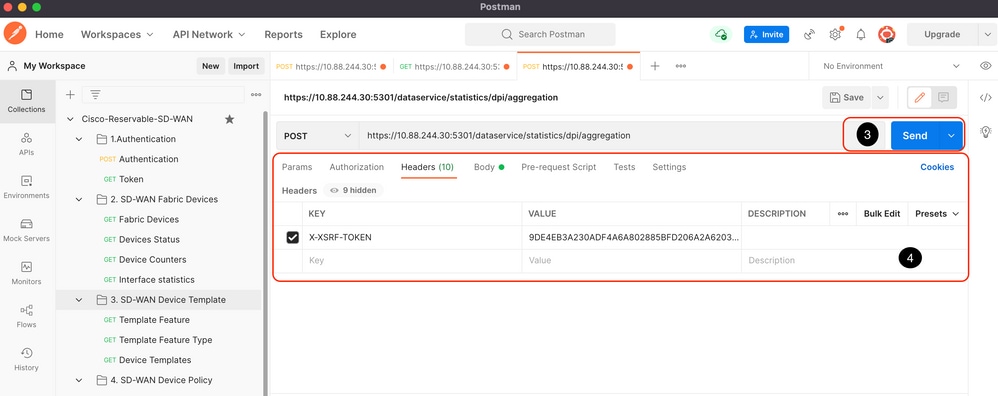 DPI汇聚API调用。
DPI汇聚API调用。
第五步:关闭会话
从vManage和/或设备检索所需的所有信息后,即可释放vManage的资源,消除恶意用户使用会话的可能性。
在自动化环境中运行API调用
保存Cookie和变量,以便在后续API调用中使用
如何在变量中保存令牌?
将令牌保存在变量中,以便以后重复使用。
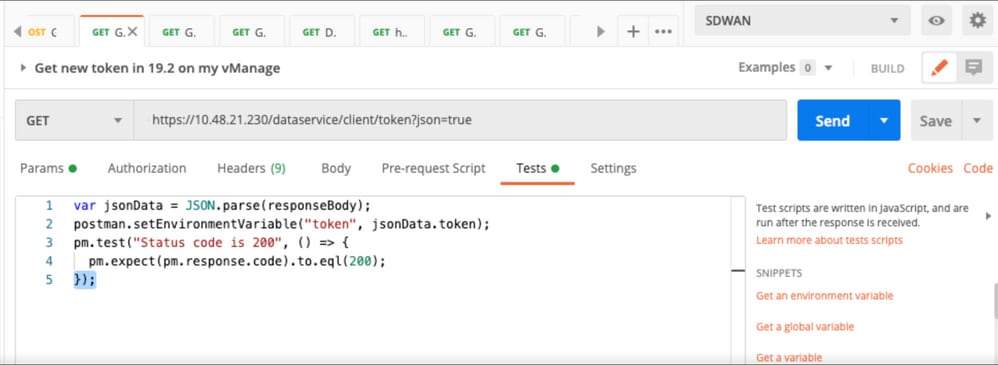 将令牌保存在变量中
将令牌保存在变量中
当我们以JSON格式请求令牌时,请将其存储。使用测试选项卡并粘贴显示的行。
var jsonData = JSON.parse(responseBody);
postman.setEnvironmentVariable("token", jsonData.token);
之后,任何API调用都可以使用令牌变量。
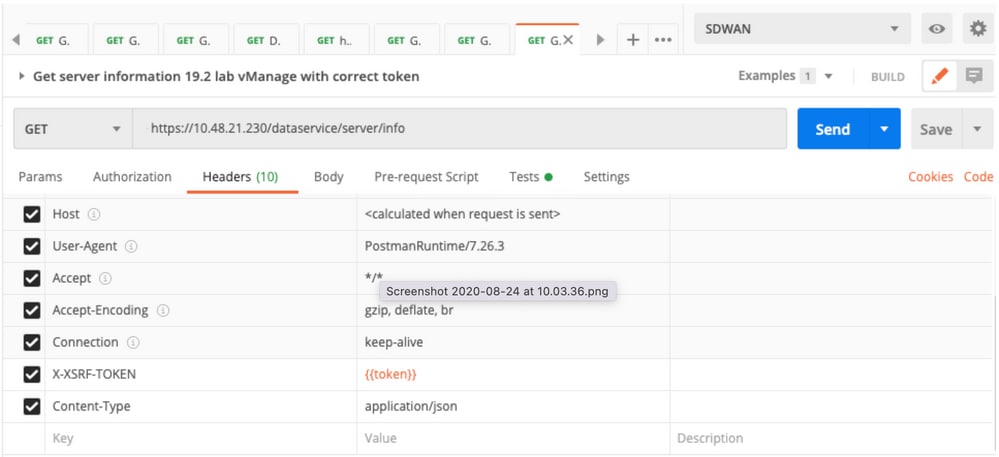 使用令牌变量
使用令牌变量
如何清除新会话的SESSIONID cookie?
每当执行API调用以退出时,请使用JSESSIONID。
我们不能像在早期版本中那样使用任何基本身份验证。相反,我们仅提供凭证并将ID保存在cookie中。在此之前,我们可以使用预测试来清除所有或特定的cookie。
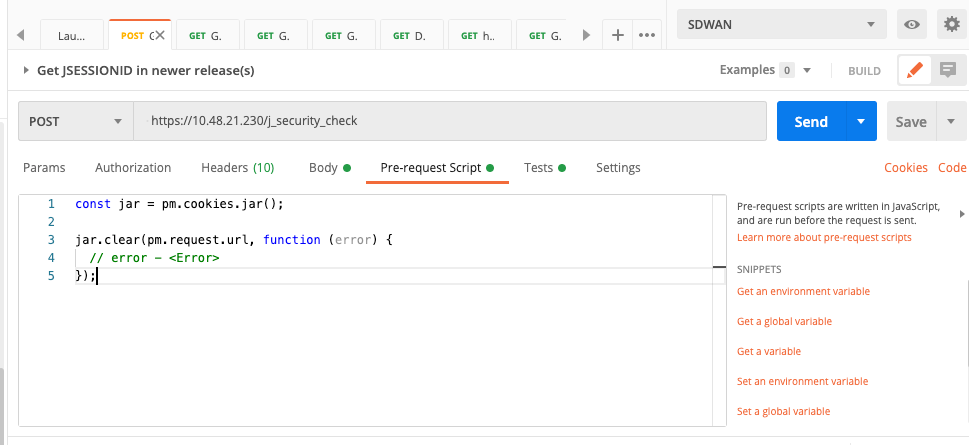 清除Cookie
清除Cookie
这是通过预请求脚本中的代码实现的。
如何使用Collection Runner
现在,我们拥有一些环境,可以在其中运行会话并保存特定于每个会话的数据,因此您可以使用“收集运行程序”运行一系列呼叫。
选择要重复的事件的顺序,选择重复计数,以便Postman可以执行API调用,这是选定的每次运行具有结果的次数。
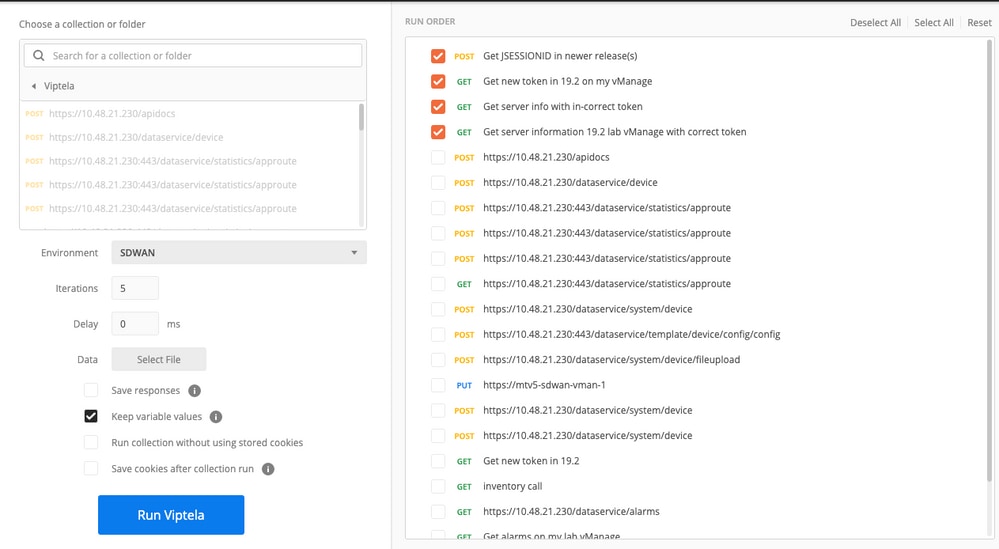 收集运行器
收集运行器
从调用的“库”中,按照一定的顺序放置它们,以获得要执行的特定流/命令。
输入结果检查您是否得到200 OK或其他值作为响应,并将其视为通过或失败。
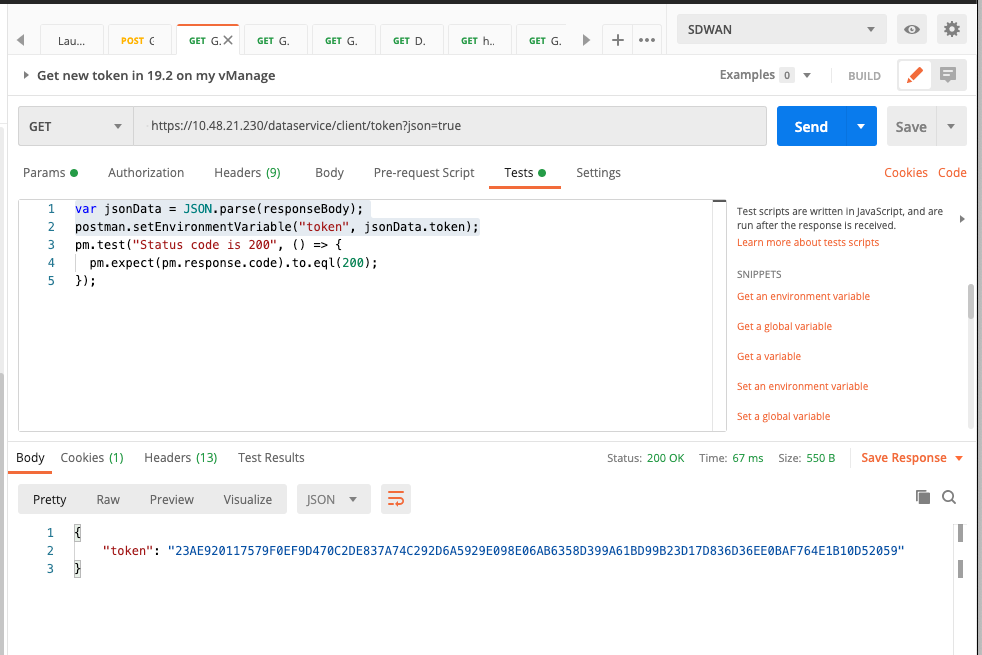 检查响应代码
检查响应代码
pm.test("Status code is 200", () => {
pm.expect(pm.response.code).to.eql(200);
});
然后我们就可以看到我们跑步的时候是通过了还是失败了。
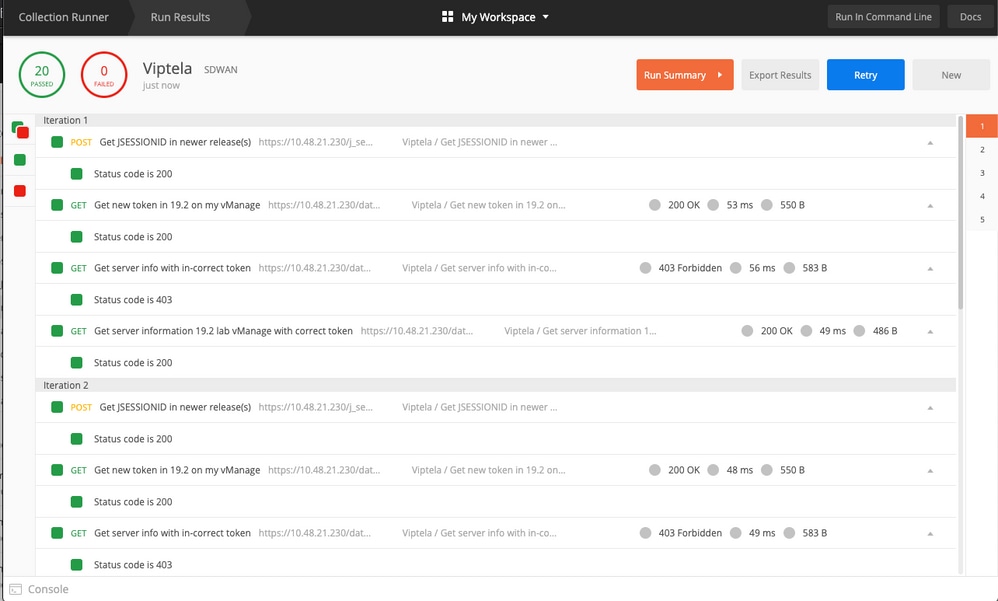 自动运行
自动运行